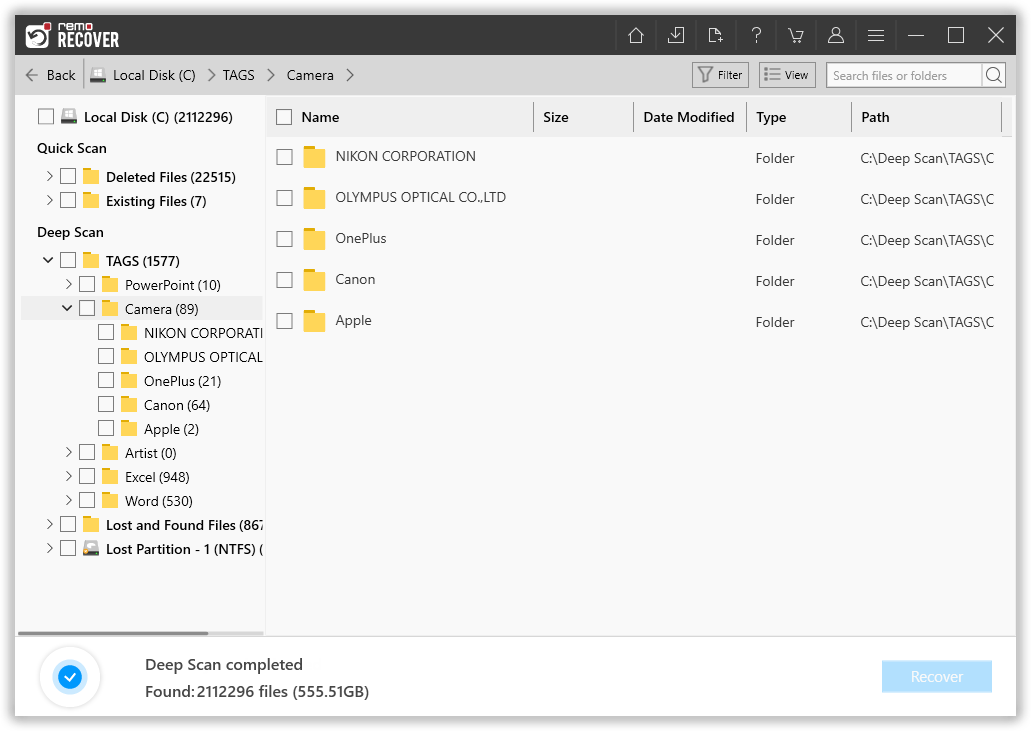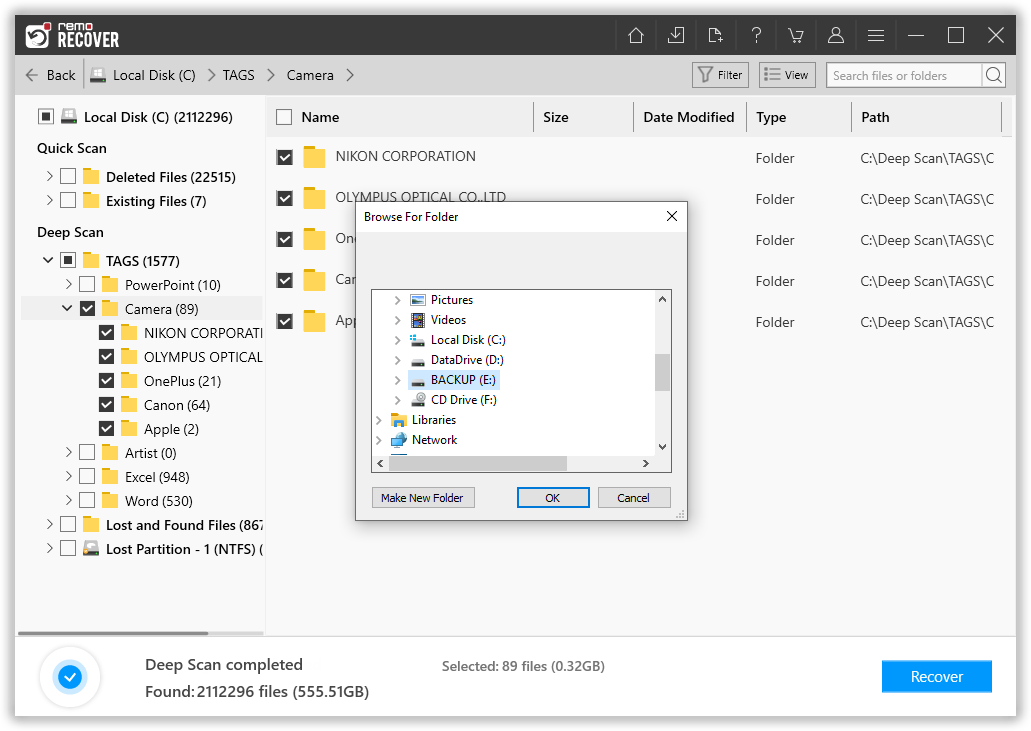Ich war vor kurzem im Urlaub und habe tolle Fotos gemacht. Beim Durchstöbern der Bilder glaube ich, dass ich versehentlich auf die Schaltfläche "Alle löschen" geklickt habe. Wenn ich jetzt die Kamera an meinen Laptop angeschlossen habe, sind alle meine Fotos weg, der Ordner ist leer. Ich hatte nicht einmal die Gelegenheit, diese Fotos zu sichern. Wie kann ich gelöschte bilder auf digitalkamera wiederherstellen? Gibt es in diesem Fall eine Möglichkeit, eine Digicam-Fotowiederherstellung durchzuführen?
Dies ist einer der häufigsten Fälle, der zum Verlust von Fotos von SD-Karten auf Digitalkameras führt. Viele Benutzer kämpfen auch mit dem Verlust von Fotos von Kameras aufgrund von Beschädigungen oder haben möglicherweise die Speicherkarte formatiert. In einigen anderen Fällen haben Benutzer die SD-Karte formatiert, da das Dateisystem aufgrund eines unsachgemäßen Auswerfens, einer Virusinfektion, eines niedrigen Akkuladestands usw. in RAW umgewandelt wurde. Daher ist es aus vielen Gründen schwierig, Datenverluste bei Digitalkameras zu vermeiden beteiligt. In solchen Situationen verzehnfacht sich die Enttäuschung, wenn man kein Backup hat.

Können Sie bilder von digitalkamera wiederherstellen?
Ja, Sie können definitiv digitalkamera gelöschte fotos wiederherstellen oder einer DSLR-Kamera. Nicht nur, dass Sie auch die Fotos wiederherstellen können, die aufgrund beschädigter oder unzugänglicher SD-Karten verloren gegangen sind. Im folgenden Abschnitt erfahren Sie mehr über die Ursachen und wie Sie die Fotos von der Kamera wiederherstellen können
Inhaltsverzeichnis:
- Häufige Ursachen für Fotoverlust von Digitalkameras
- Fotowiederherstellung von Digitalkameras mit Remo Recover
- Gelöschte fotos kamera wiederherstellen Verwendung von Papierkorb
- Gelöschte fotos digitalkamera wiederherstellen Verwenden von CMD
Häufige Ursachen für Fotoverlust von Digitalkameras
- Virusinfektion auf dem Computer oder der Kamerakarte.
- Versehentliches Löschen der Fotos von den Digitalkameras.
- Physischer Schaden an der Digitalkamera.
- Beschädigung in der Fotodatei.
- Unterbrechung während der Übertragung von Fotos von der Kamera zum Computer.
- Plötzlich stürzt das Betriebssystem ab, während Fotos auf dem Computer angezeigt oder heruntergeladen werden.
HINWEIS: Verwenden Sie die Kamera sofort nicht mehr und speichern Sie auch keine neuen Daten auf der SD-Karte der Kamera. Andernfalls wird der alte Fotobereich mit neuen Daten überschrieben und verringert die Wiederherstellungschancen. Sie müssen diese Maßnahme ergreifen, um eine erfolgreiche Fotowiederherstellung von der Speicherkarte der Kamera sicherzustellen.
Wie Kann Man Digitalkamera Gelöschte Fotos Wiederherstellen?
Verwenden Sie die Remo Photo Recovery Software, ein bekanntes Tool, um gelöschte Fotos von Ihrer Digitalkamera wiederherzustellen. Die Software unterstützt die Wiederherstellung von RAW-Fotodateien auf Digitalkameras und kann Bilder von verschiedenen Speicherkarten wie Speichersticks, SD, XD, CF, MMC usw. abrufen. Der einzigartige integrierte Algorithmus führt einen gründlichen Scan des Speichers durch und scannt stellt alle verlorenen Fotos wieder her..
Schritte zu Gelöschte Fotos Digitalkamera Wiederherstellen
Schritt 1: Starten Remo Recover, Wählen Sie auf dem Startbildschirm die aus drive oder Ort, von dem Sie Fotos wiederherstellen möchten, und klicken Sie auf Scan Taste

Schritt 2:Gehen Sie nach dem Start des Scanvorgangs zu Dynamic Recovery View um die Dateien anzuzeigen, die während des Scanvorgangs wiederhergestellt werden.

Schritt 3: Sie können verwenden filter um die Fotos zu finden, die Sie wiederherstellen möchten, wie im Bild gezeigt
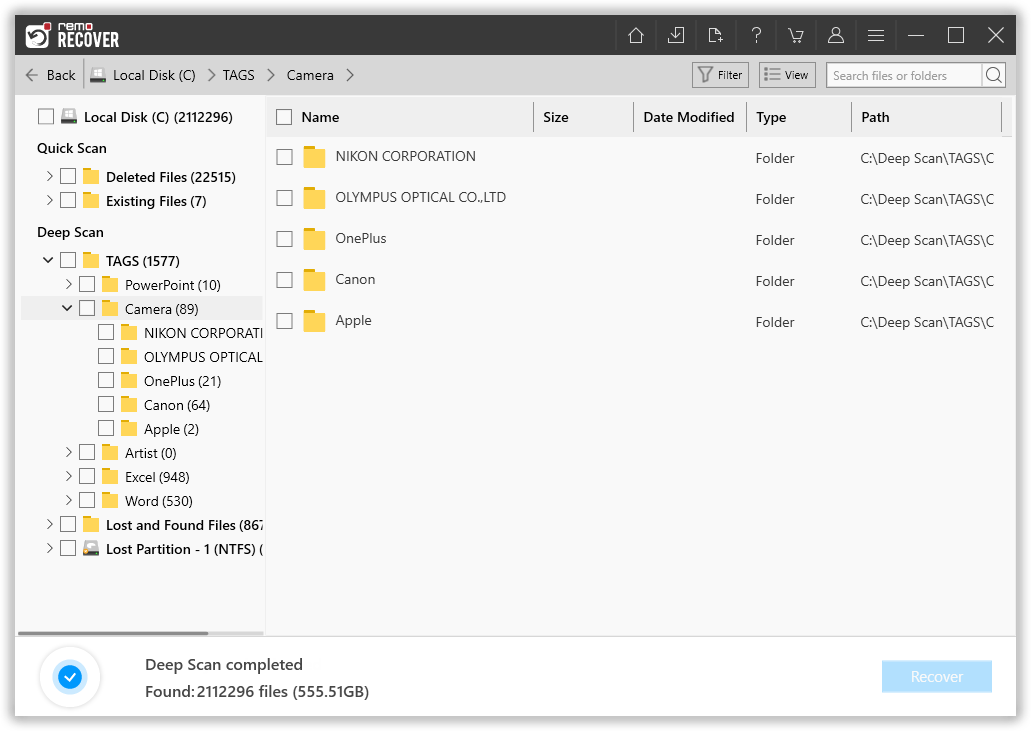
Schritt 4: Doppelklicken Sie auf eine beliebige Datei, um Preview die Fotos und bewerten Sie die Erholungsergebnisse

Schritt 5: Wenn Sie mit den Wiederherstellungsergebnissen zufrieden sind, wählen Sie die Fotos aus und Save sie an die gewünschte Stelle, indem Sie auf klicken Recover.
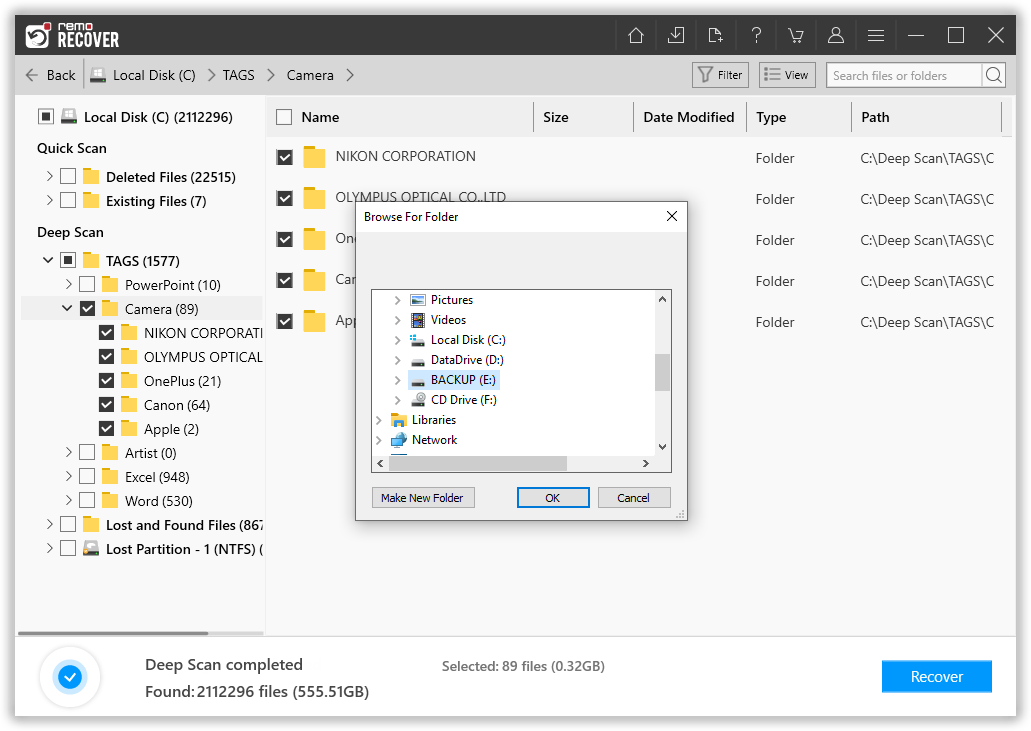
HINWEIS: Befolgen Sie die gleichen Schritte wie oben beschrieben, um andere gelöschte Dateien wie Videos von der Kamera abzurufen.
Stellen Sie gelöschte Dateien von der Digitalkamera mit der Bin/Trash-Option wieder her
Note – Diese Methode gilt nur für gelöschte Fotos, die nicht mit der Option Umschalt + Löschen gelöscht wurden. Wenn Sie Fotos dauerhaft von Ihrer Kamera gelöscht haben, können Sie sich auf diese Informationen beziehen
- Verbinden Sie Ihre Digitalkamera-Karte mit Ihrem Computer
- Gehe zu Recycle Bin Mappe
- Suchen Sie die gelöschten Bilder, die Sie wiederherstellen möchten, wählen Sie sie aus und klicken Sie darauf Restore
- Sobald Sie auf die Option Wiederherstellen geklickt haben, werden die gelöschten Fotos automatisch an Ihrem gewünschten Ort wiederhergestellt.
So führen Sie die Wiederherstellung der Digitalkamera-SD-Karte mit der CMD-Option durch
Wenn ein Foto oder Video von einer fotos kamera wiederherstellen wird, werden sie nicht dauerhaft gelöscht, sondern der Speicherplatz, der von einem bestimmten gelöschten Foto eingenommen wird, wird als bereit markiert, mit neuen Daten überschrieben zu werden. Wenn Sie also die SD-Karte der Kamera verwenden, selbst nachdem Sie einige Fotos gelöscht haben, werden die wiederherstellbaren Fotos überschrieben, was zu einem dauerhaften Datenverlust führt.
- Verbinden Sie Ihre SD-Karte mit dem System. Right-click auf das Windows-Symbol und wählen Sie Search.
- Typ: command prompt und klicken Sie mit der rechten Maustaste auf Eingabeaufforderung, wählen Sie Run als Verwalter.
- Klicken Sie auf Ja, um die Eingabeaufforderung als Administrator auszuführen.
- Typ: chkdsk F: /f in der Eingabeaufforderung und drücken Sie die Eingabetaste. (Ersetzen Sie F: durch den Laufwerksbuchstaben des Geräts, auf dem Sie Dateien oder Daten verloren haben.)
- Typ: Y und schlagen Enter fortzusetzen.
- Drücken Sie F und schlagen Enter wieder.
- Typ: F:\>attrib -h -r -s /s /d *.* und drücken Sie die Eingabetaste. (Ersetzen Sie F durch den Laufwerksbuchstaben des Geräts, auf dem Sie Dateien oder Daten verloren haben.)
Digitalkamera Foto wiederherstellung mit Remo Recover
Das versehentliche Löschen von Fotos von einer Digitalkamera ist einer der häufigsten Fehler, die Benutzer begehen. Dies bedeutet jedoch nicht, dass Sie deine Fotos dauerhaft verloren. Die Bilder befinden sich weiterhin auf der Speicherkarte der Kamera. Daher hast du sehr gute Chancen um Bilder wiederherzustellen oder gelöschte daten von kamera speicherkarte, wenn Sie schnell handeln. Dies kann am besten mit einer speziellen Fotowiederherstellungssoftware von Remo erfolgen.
Es bietet eine einfache und schnelle Wiederherstellung von Fotos von einer Digitalkamera durch Scannen der SD-Karte und Auffinden verlorener Dateien mit Hilfe eines einzigen Klicks auf die Schaltfläche Scannen. Im Folgenden sind einige Beispiele aufgeführt, in denen Remo Recover verwendet werden kann, um gelöschte bilder digitalkamera wiederherstellenoder verlorene fotos wiederherstellen kamera :
- Zu Gopro videos wiederherstellen und ähnliche Action-Kameras.
- Von mit Viren / Malware infizierten Digitalkameras
- Von Kameras, die Sie auffordern, die SD-Karte oder andere Beschädigungsfehlermeldungen zu formatieren
- Kann verwendet werden, um Fotos im Falle einer Beschädigung wiederherzustellen
- Zu Stellen Sie verlorene Fotos von der Kamera-Speicherkarte wieder her
- Zum Wiederherstellen von Fotos, die während der Übertragung von der Kamera auf den Computer verloren gegangen sind oder umgekehrt
Technische Spezifikationen:
- Die Anwendung unterstützt die Wiederherstellung verschiedener Bilddateitypen – JPEG, JPG, TIFF, TIF, PNG, BMP, GIF, PSD usw. einschließlich Wiederherstellung von RAW-Dateien.
- Unterstützte Kameramarken – Die Software funktioniert einwandfrei auf allen großen Marken von Digitalkameras wie Canon, Nikon, Sony, Samsung, Olympus, Minolta, Kodak, und viele mehr.
- Unterstütztes Betriebssystem: Windows 10/8/7/Vista/XP, Windows Server 2019/2016/2012/2008/2003
- Unterstützt alle Dateisysteme wie FAT (FAT12, FAT16, Fat32), exFAT, NTFS usw.
- Unterstützte Speichergeräte: PC/Laptop, Festplatte, externe Festplatte, SSD, USB-Flash-Laufwerk, Speicherkarte, USB-Stick, virtuelle Festplatte, RAID und andere Geräte.
Neben der Fotowiederherstellung von Digitalkameras kann Remo auch Verlorene Fotos von SD-Karten wiederherstellen, USB-Laufwerke, externe oder gelöschte dateien & iPods können ebenfalls ausgeführt werden.
Schützen Sie Ihre Bilder auf Digitalkameras; Sie sind etwas Besonderes!
- Verwenden Sie die Kamera NIEMALS, um Bilder mit schwacher Batterie aufzunehmen
- Schalten Sie die Kamera NIEMALS aus, wenn Fotos übertragen werden
- Schalten Sie die Kamera IMMER AUS, um die SD-Karte zu entfernen
- Werfen Sie die SD-Karte der Kamera IMMER sicher aus, wenn Sie sie an den Computer angeschlossen haben
- Verwenden Sie die gleiche Speicherkarte NICHT für mehrere Kameras / Camcorder, bevor Sie sie formatieren
Fazit
Dies ist das Ende unserer Diskussion. Ich hoffe, Sie haben die Antwort auf Ihre Fragen zum Wiederherstellen von Fotos von einer Digitalkamera erhalten. Wir haben 3 effektive Möglichkeiten zum Wiederherstellen von Fotos von einer Digitalkamera angegeben. Verwenden Sie die Remo Photo Recovery Software, um Ihre Fotos mühelos wiederherzustellen.